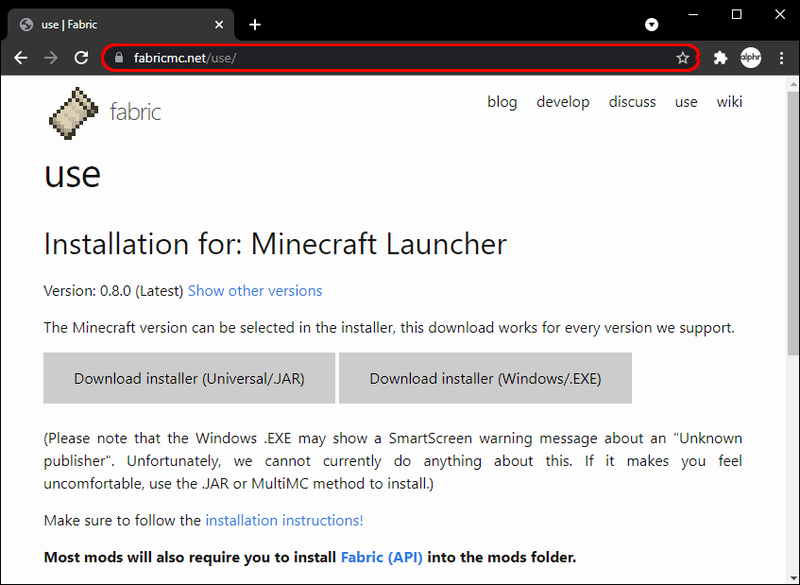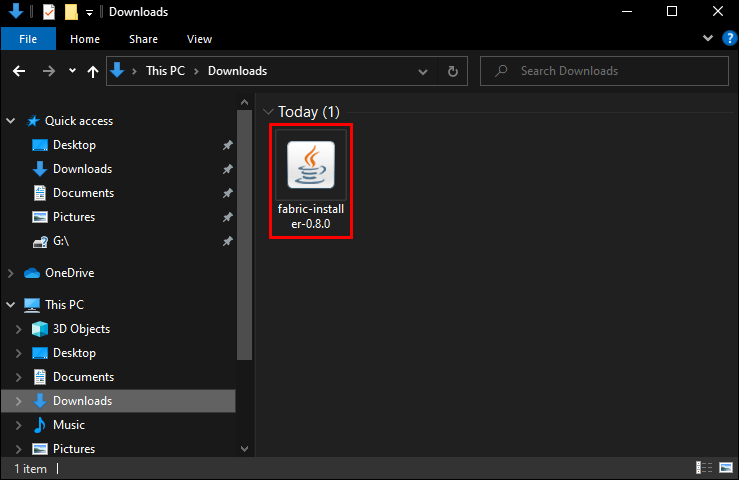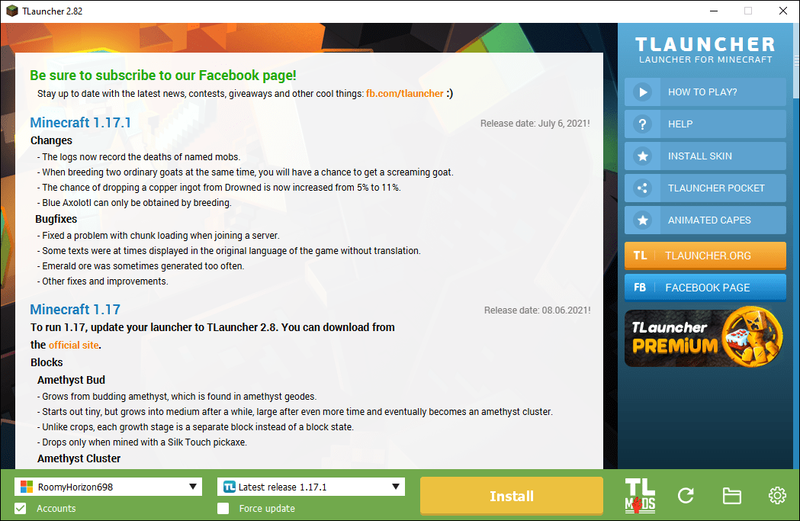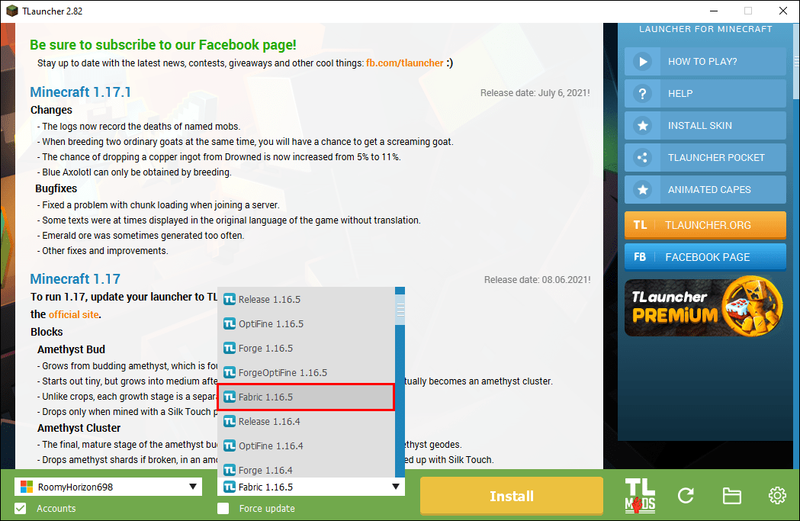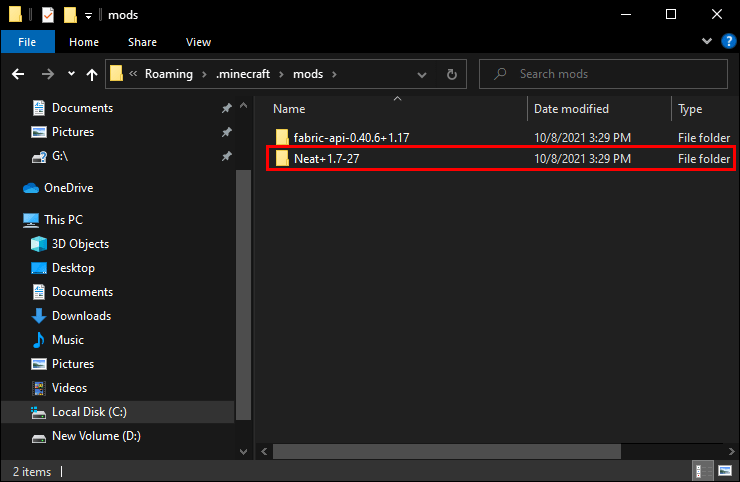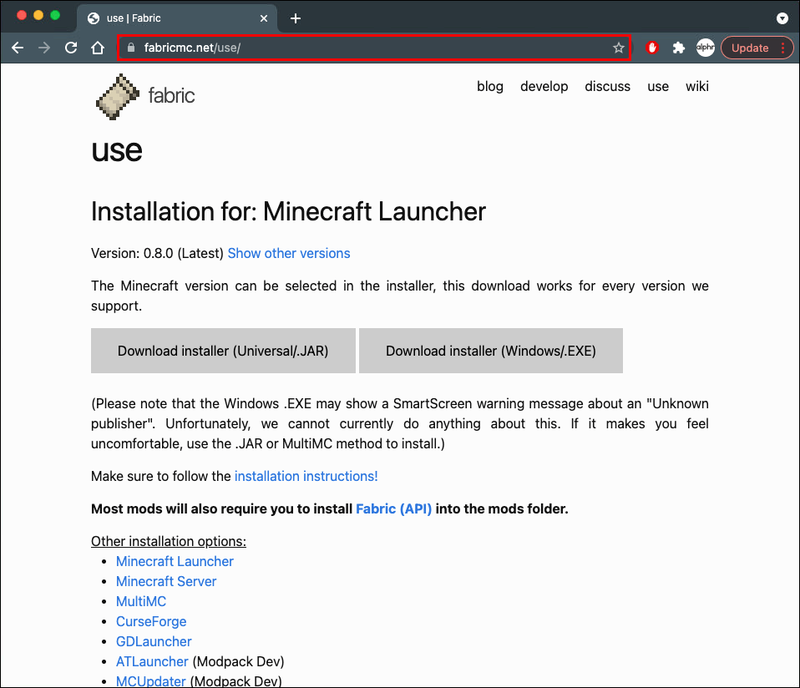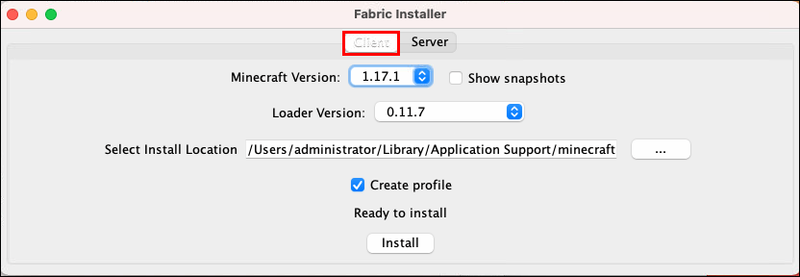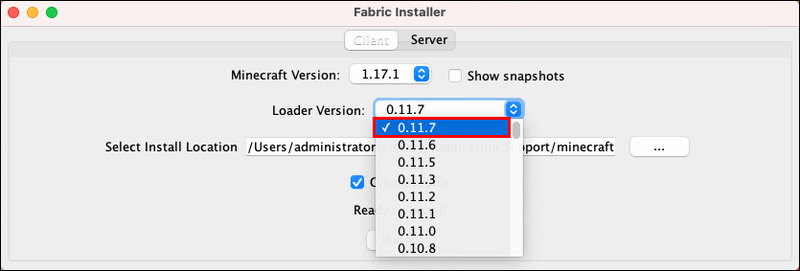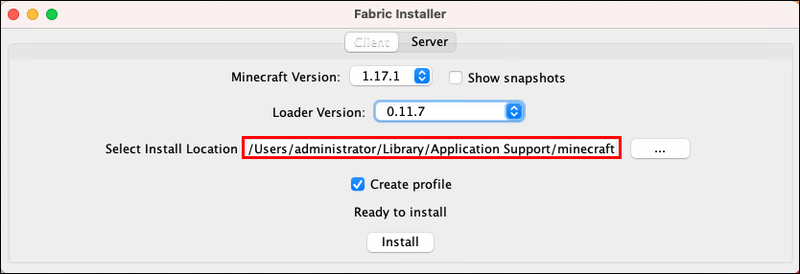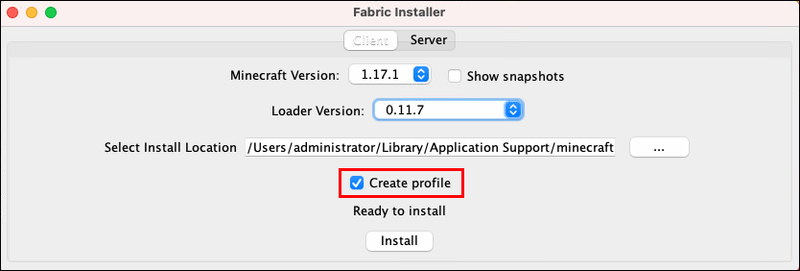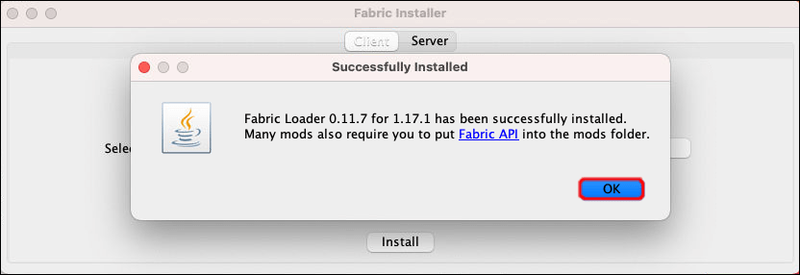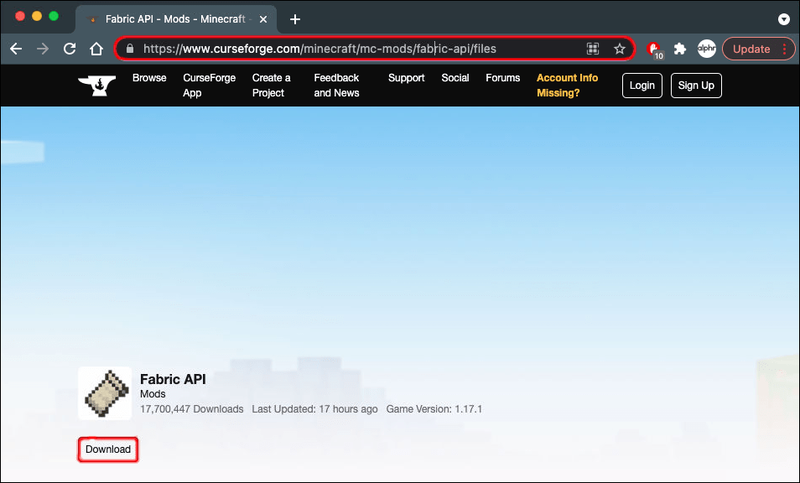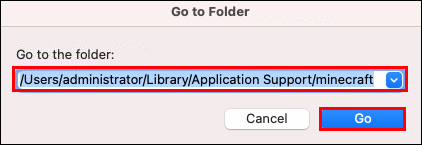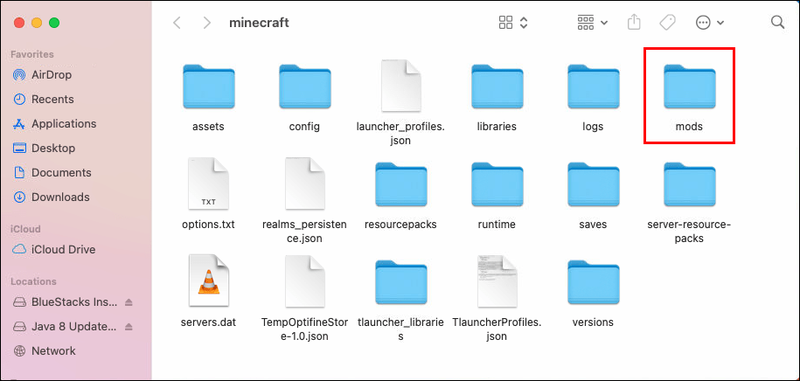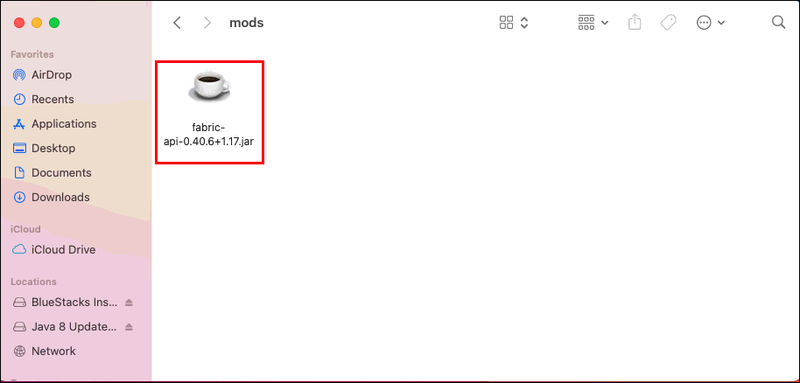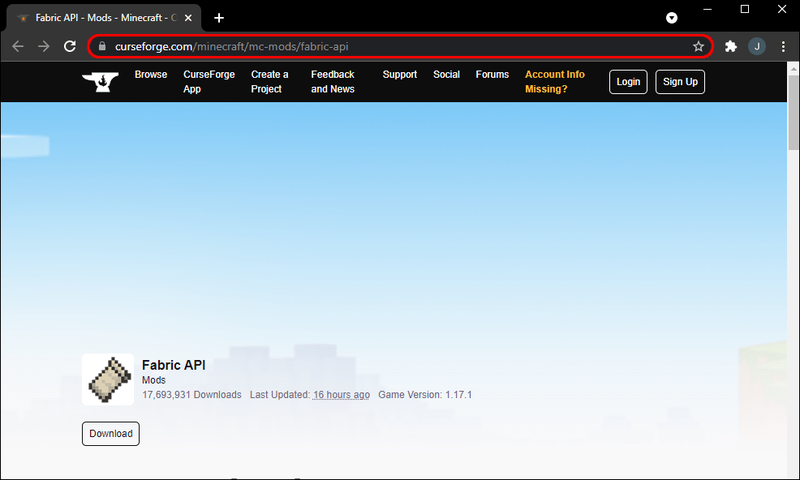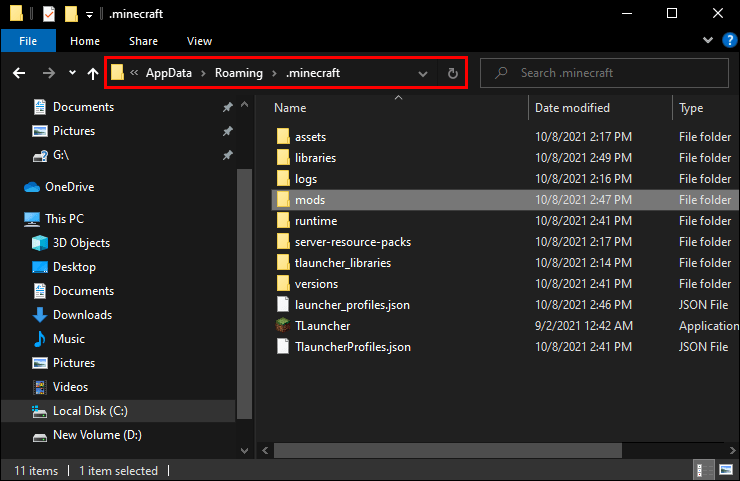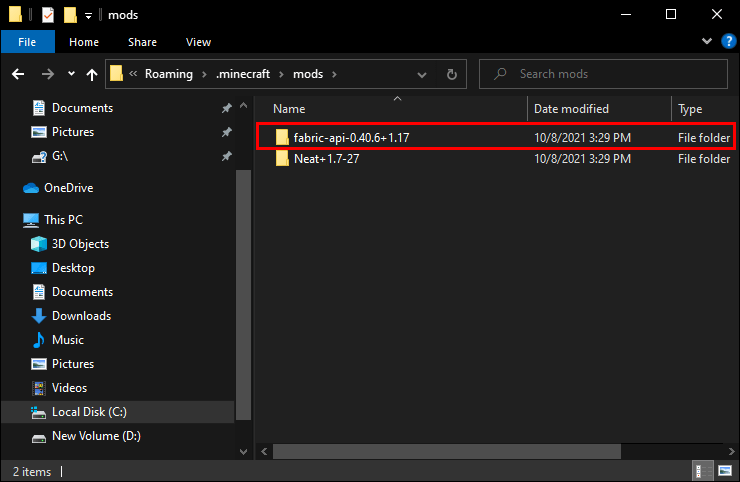Bir süredir Minecraft oynuyorsanız ve biraz değiştirmek istiyorsanız, Fabric gibi bir mod yükleyici kullanmayı düşünmüşsünüzdür. Bu modlama araç zincirinin popülaritesi artarken, bu modları kurma talimatlarını bulmak hala nispeten zor.

Kendinizi bu durumda bulursanız, doğru yerdesiniz. Bu yazıda, Mac veya Windows PC'nizde TLauncher ve Forge ile kumaş modlarının nasıl kurulacağına bakıyoruz.
Forge İle Kumaş Modları Nasıl Kurulur
Forge ile Fabric modları kurmak istiyorsanız, size kötü haberlerimiz var. Ne yazık ki, Fabric ve Forge iki farklı ve uyumsuz API'dir. Ayrıca, iki platformun modları da çakışıyor ve bu da Fabric modlarının Forge ile yüklenmesini imkansız hale getiriyor.
Her iki mod yükleyiciyi aynı anda kuramayacağınızı da unutmamak gerekir. Forge kullanıyorsanız ve Fabric için mod yüklemeye çalışırsanız, çalışmazlar.
Hangisini kuracağınıza karar vermekte zorluk çekiyorsanız, hangisinin ihtiyaçlarınıza en uygun olduğunu düşünmenize yardımcı olur. Forge, Minecraft ile kullanım için özel olarak tasarlanmıştır ve diğer Java tabanlı oyunlarla uyumlu değildir. Diğer java oyunlarını oynamak istiyorsanız, Minecraft ve diğer oyunlar için modlar yüklediği için belki Fabric daha iyi bir seçenektir. Fabric'i yalnızca mod amaçlı kullanabilseniz de, Minecraft'ın tüm sürümleriyle uyumludur.
birinin beni snapchatte engellediğini nasıl anlarım
TLauncher'da Kumaş Modları Nasıl Kurulur
TLauncher'ın en son sürümüne sahipseniz ve oyununuzu değiştirmek için Kumaş modlarını dahil etmek istiyorsanız, bunu şu şekilde yapabilirsiniz:
- İstediğiniz Fabric yükleyici sürümünü seçin https://fabricmc.net/use/ .
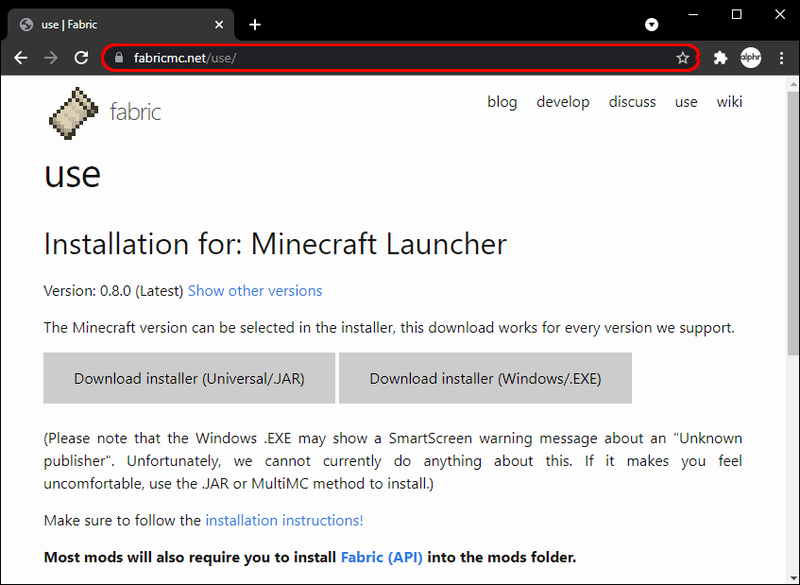
- JAR/Universal yükleyiciyi indirin.

- İndirdikten sonra yükleyiciyi çalıştırın.
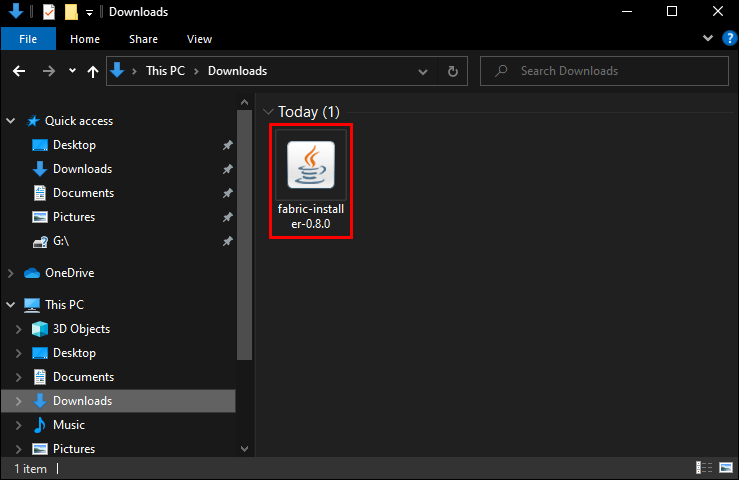
- Açılan yükleyici penceresinde İstemci sekmesinin seçili olduğundan emin olun.

- Açılır Minecraft Sürümü menüsünden istediğiniz oyunun sürümünü seçin. Ve geçerli menüden yükleyici sürümü.

- Kurulum Konumu çubuğuna şunu girin: '|__+_|'.
Kullanıcı adınızın yazdığı yerde, bunun yerine cihaz kullanıcı adınızı yazın.
- Profil Oluştur kutusunu işaretleyin.

- Yükle'yi tıklayın.

- Kurulum tamamlandığında TLauncher'ı açın.
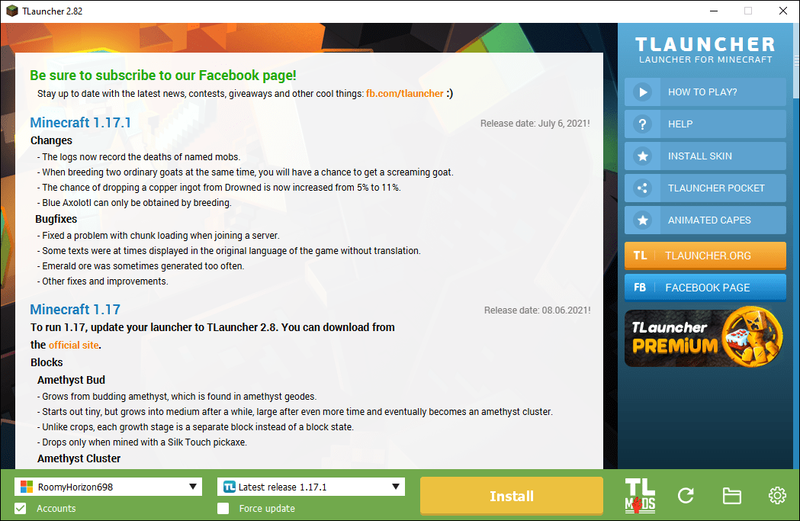
- Ekranın en altına gidin. Açılır menüyü tıklayın ve seçeneklerden Fabric-Loader'ı seçin.
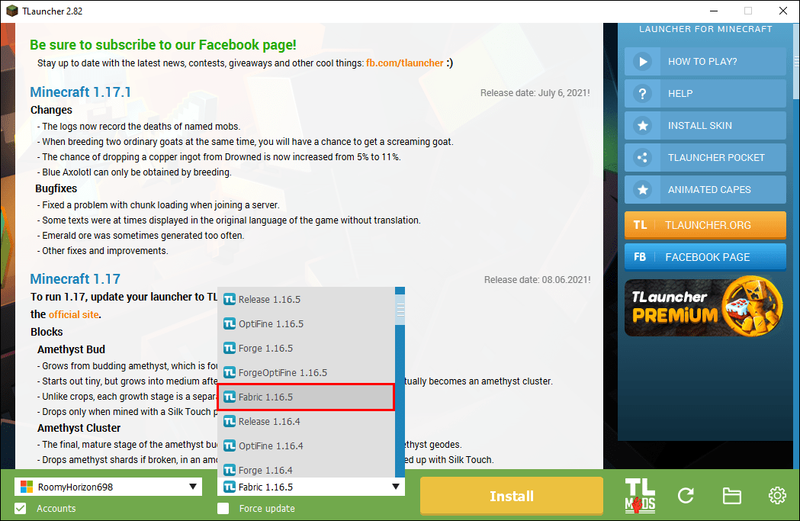
Fabric kurulumu tamamlandı ve oyununuzu oynamaya başlayabilirsiniz.
müzik botu discord nasıl kullanılır
Çoğu modun aynı zamanda Kumaş API'si çalıştırmak için bunu indirmeniz ve dosyayı Minecraft dizininizdeki |_+_| Mods klasörüne eklemeniz gerekir.
Ardından, kullanmak istediğiniz modları indirmeniz gerekecek. Modları bulabileceğiniz çeşitli yerler var, en saygın kaynaklardan biri Lanet Forge . Modları TLauncher'a şu şekilde yükleyebilirsiniz:
- Minecraft dizininize gidin |_+_| ve Modlar klasörünü açın. Eğer bir tane yoksa, şimdi bir tane oluşturun.

- İstediğiniz modların JAR dosyasını indirin ve Mods klasörüne kaydedin.
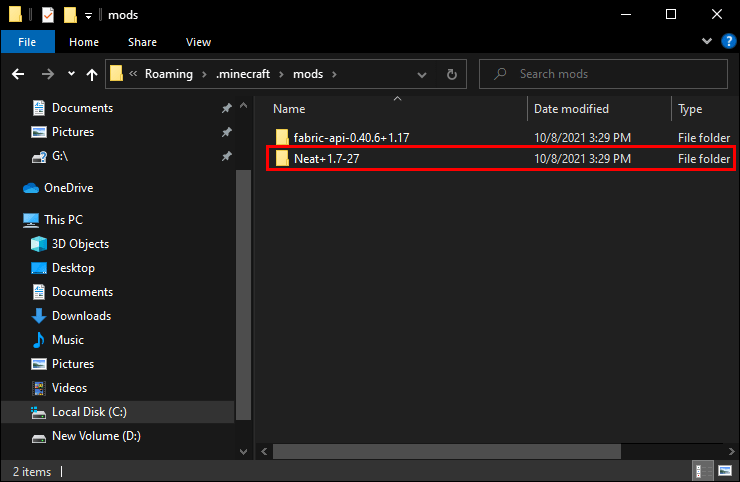
- TLauncher'ı açın ve oyunu Fabric profilinizi kullanarak başlatın.

Mac'te Kumaş Modları Nasıl Kurulur
Mac'inize Fabric modlarını yüklemek istiyorsanız, önce Fabric'i yüklemeniz gerekir. İzlenecek adımlar şunlardır:
- Fabric için yükleyiciyi şuradan indirin: https://fabricmc.net/use/ .
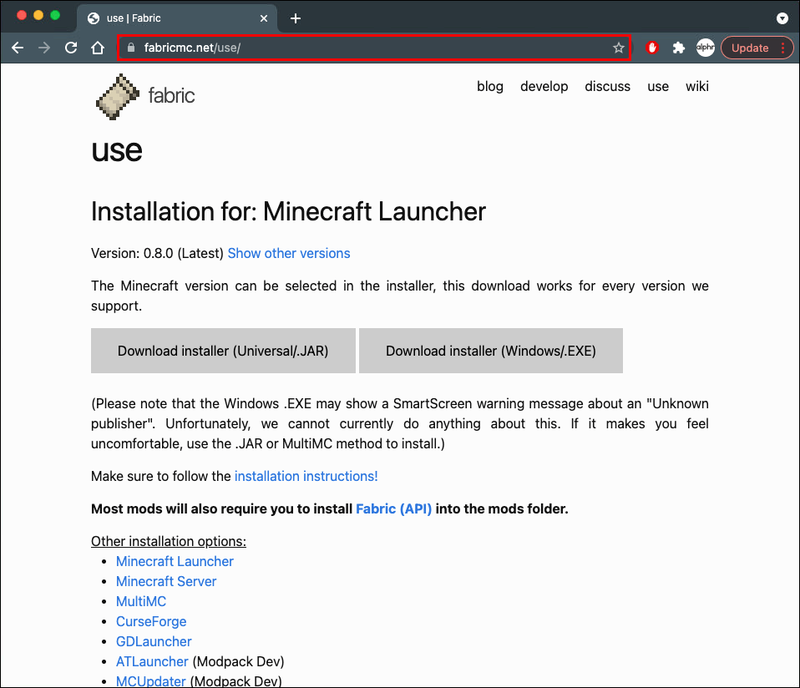
- İndirdikten sonra, Fabric yükleyicisini açın ve en üstte İstemci sekmesinin seçili olduğundan emin olun.
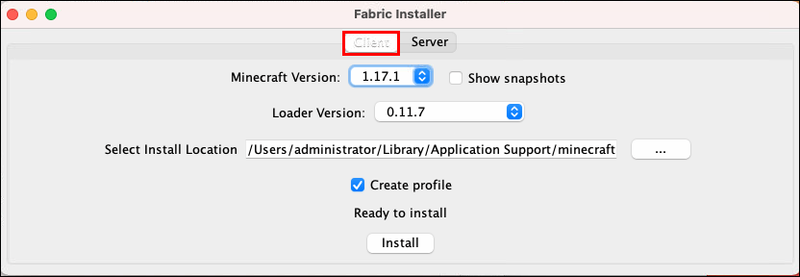
- İlgili açılır menülerden yüklemek istediğiniz Minecraft sürümünü ve Loader sürümünü seçin. (En son yükleyici sürümüne bağlı kalmanızı öneririz.)
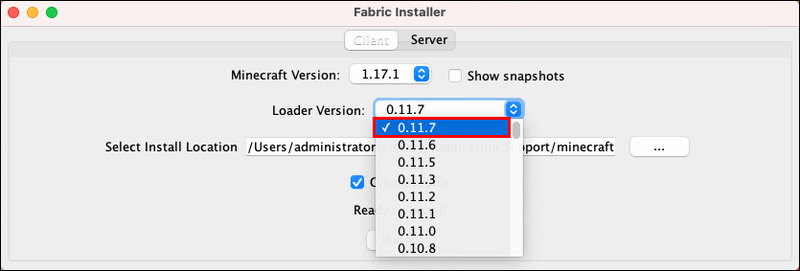
- Kurulum konumunuzun doğru ayarlandığından emin olun. Şuna benzer görünmelidir: |_+_|.
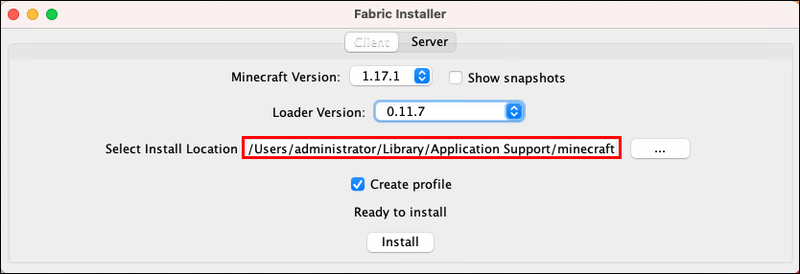
- Profil Oluştur kutusunun seçili olduğundan emin olun.
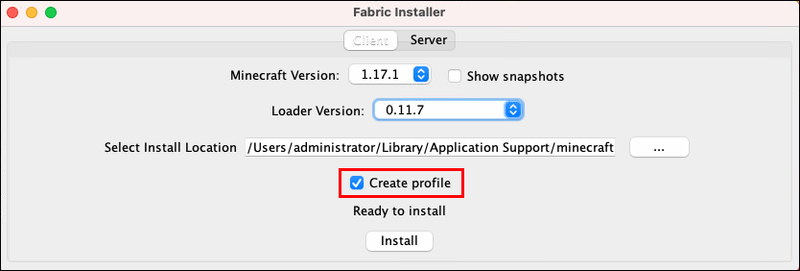
- Yükle düğmesine tıklayın ve kurulum tamamlandıktan sonra Tamam'a tıklayın.
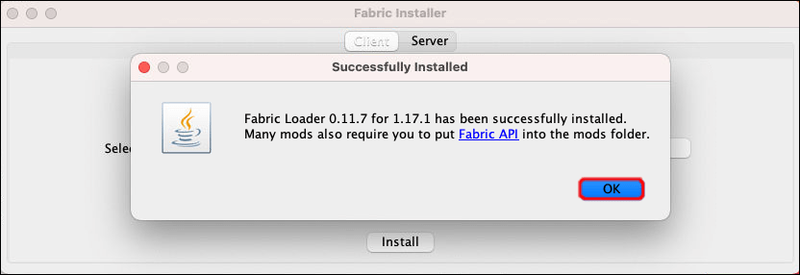
- Minecraft Başlatıcınızı açın. Yeni Fabric profiliniz otomatik olarak seçilmelidir. Artık Oynat'a tıklayabilirsiniz.

Artık Fabric kurulduğuna göre, kullanmak istediğiniz farklı modları kurmaya başlayabilirsiniz. Bu konuda nasıl gidileceği aşağıda açıklanmıştır:
- Kullanmak istediğiniz modları aşağıdaki gibi bir platformdan indirin. Lanet Forge .
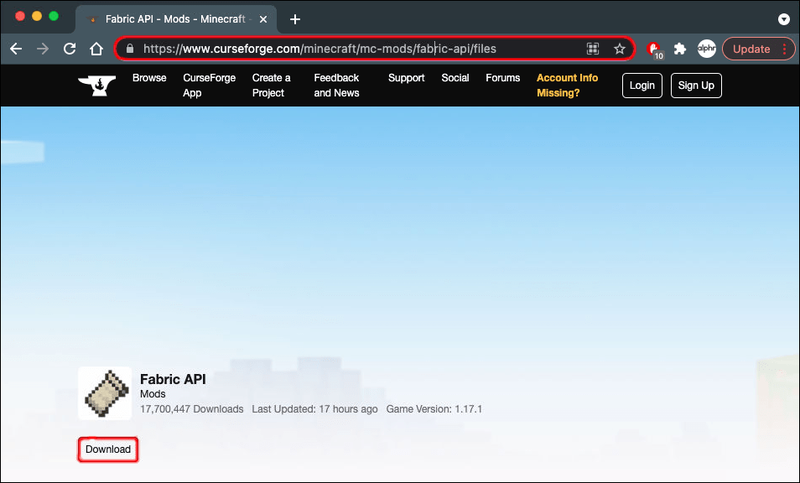
- Modlar indirildiğinde, Minecraft kurulum klasörünüze gidin (şöyle görünmelidir: |_+_| ve Modlar klasörünü bulun.
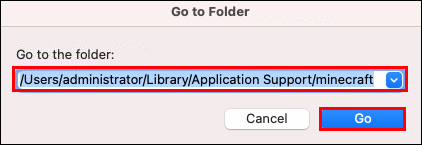
- Modlar klasörünüz yoksa, pencerenin üst kısmındaki Yeni Klasör'e tıklayıp buna Modlar adını vererek bir tane oluşturun.
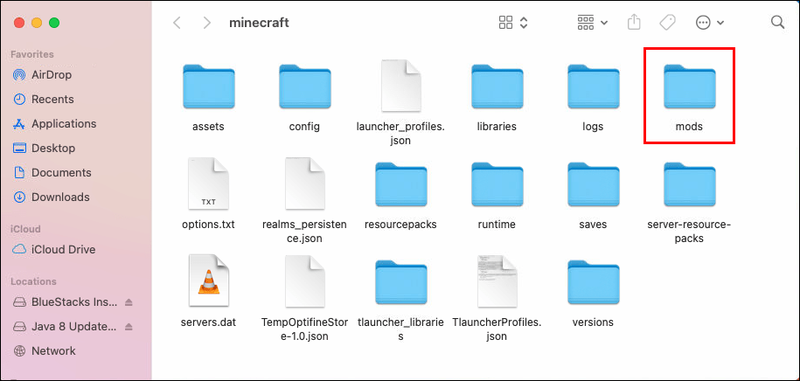
- Bu Modlar klasörünü açın. Modlarınız için indirilen JAR dosyalarını bu klasöre kaydedin.
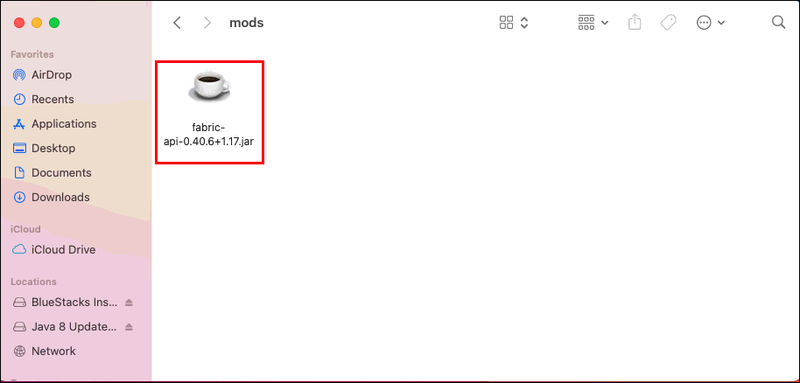
- Artık Minecraft başlatıcınızı açabilir ve Fabric profilinizi kullanarak oynamaya başlayabilirsiniz.

Windows'ta Kumaş Modları Nasıl Kurulur
Windows PC'nize Fabric modlarını yüklemek nispeten basittir, ancak modları kullanabilmeniz için Fabric'i yüklemeniz gerekir:
- Fabric mod yükleyici yükleyicisini şuradan indirin: https://fabricmc.net/use/ .

- Kurulum dosyasını bilgisayarınızda çalıştırın. Yükleyici penceresi açıldığında, İstemci sekmesinin seçili olduğundan emin olun.

- Kullanmak istediğiniz Minecraft sürümünü seçin ve ardından uygun menüden Yükleyici sürümünü seçin.

- Kurulum Konumunun doğru ayarlanıp ayarlanmadığını kontrol edin. Windows PC'de şöyle görünmelidir: |__+_|.

- Profil Oluştur kutusunu işaretlediğinizden emin olun.

- Yükle'yi ve ardından Tamam'ı tıklayın.

- Minecraft başlatıcınızı açın ve Fabric profiliniz zaten seçilmiş olmalıdır. Oyununuza başlamak için Oynat'a tıklayın.

Fabric kurulduğuna göre, şimdi Fabric modlarını kurmanın zamanı geldi:
- Web'de gezinin (aşağıdaki gibi siteleri öneriyoruz: Lanet Forge ) ve istediğiniz modları bulun ve indirin.
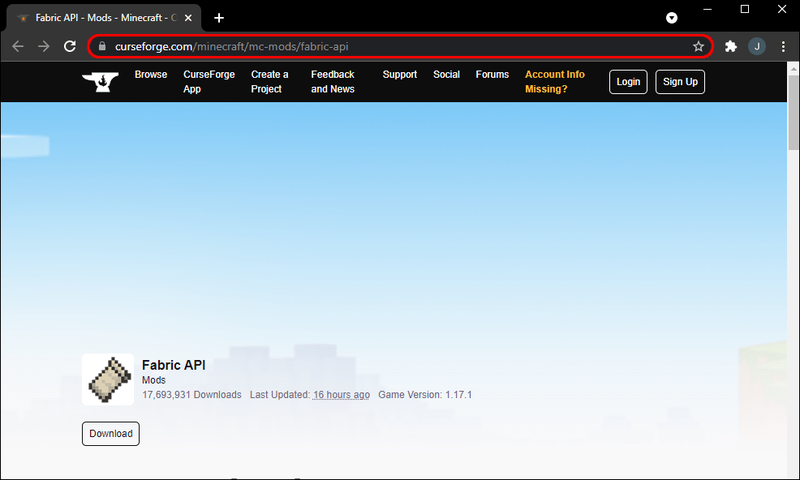
- PC'nizde Minecraft yükleme klasörünüzü bulun. Şuna benzemelidir: |_+_|. Buradan Modlar klasörünü açın.
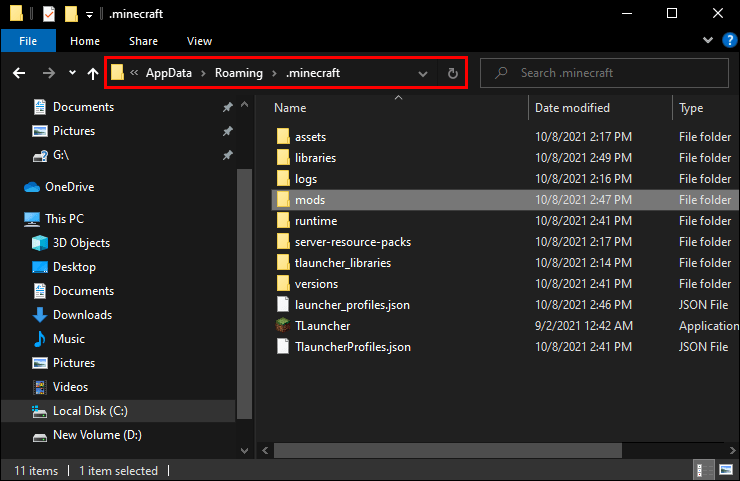
- Modlar klasörünüz yoksa şimdi bir tane oluşturun.

- İndirdiğiniz modların JAR dosyalarını bu klasöre kopyalayın.
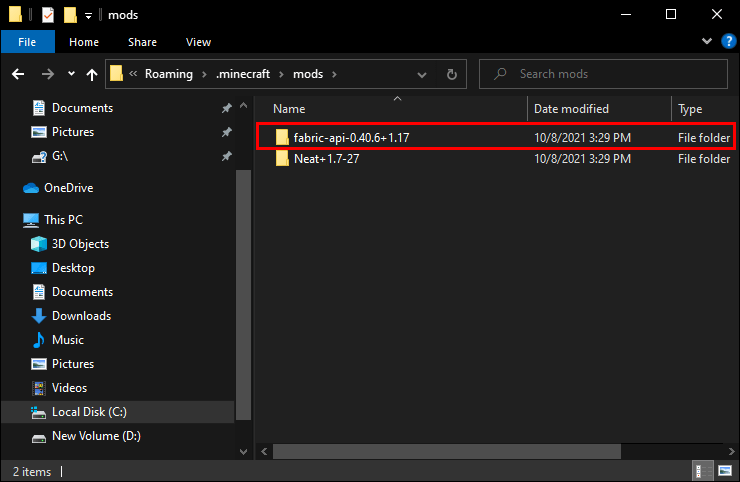
- Tamamlandığında, Minecraft başlatıcınızı açın. Oyuna Fabric profilinizden başlayın.|

Kumaş Modları Yüklendi!
Fabric modlarını farklı platformlara ve istemcilere yüklemek, özellikle modları yüklemek daha önce yapmadığınız bir şeyse, ilk başta biraz zor görünebilir. Bu kılavuzda özetlenen adımları izleyerek, görevi biraz daha basit bulmalısınız. Yakında, bir profesyonel gibi modlar kuracaksınız.
Şimdi yapmanız gereken tek şey, heyecan verici yeni bir oyun deneyimi için hangi modları eklemek istediğinizi bulmak.
nakit uygulamasında insan nasıl eklenir
Mac veya Windows PC'de TLauncher veya Forge'a Fabric modları yüklediniz mi? Bu kılavuzda verilenlere benzer bir dizi talimat kullandınız mı? Aşağıdaki yorumlar bölümünde bize bir not bırakarak bize bildirin.